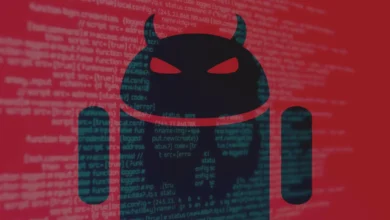كيفية إلغاء تنشيط قفل الشاشة على هاتف Android؟

يعد قفل شاشة الهاتف خيارًا عمليًا للغاية عندما يتعلق الأمر بتوفير البطارية ؛ ومع ذلك ، عند استخدام الجهاز المحمول لتنفيذ إجراءات تتطلب بالضرورة تشغيل الشاشة (عند إعداد وصفة أو إجراء تنزيلات).
يصبح قفل الشاشة مشكلة . لهذا السبب نريد اليوم أن نوضح لك كيفية إلغاء تنشيطه ، خاصة على هاتف Android المحمول.
ما الطرق التي يجب استخدامها لتعطيل قفل الشاشة على Android؟
الشيء الجيد في التكنولوجيا اليوم هو أنها تسمح لك بحل المواقف بطرق مختلفة في حالة عدم نجاح الحالة الأولى بالنسبة لك.
هذا هو الحال بالنسبة للإعدادات على الهواتف الذكية ، يمكنك تنفيذ إجراء باستخدام وظائف مختلفة ومثال على ذلك هو كيفية تعطيل قفل شاشة Android. سنشرح كيفية القيام بذلك باستخدام رقم التعريف الشخصي وبصمة الإصبع على جهاز Android وسحب الشاشة.
إزالة القفل باستخدام “دبوس”
تُعد Pin lock screen طريقة سهلة لإلغاء قفل هاتفك ، ولكن نظرًا لأنه من خلال الأرقام ، يمكن نسيان المجموعة بسهولة ، ولهذا السبب يمكنك إزالة قفل PIN. للقيام بذلك ، عليك أولاً الانتقال إلى قائمة “الإعدادات أو التكوين” ومن هناك اتبع الخطوات التي نعرضها لك أدناه.
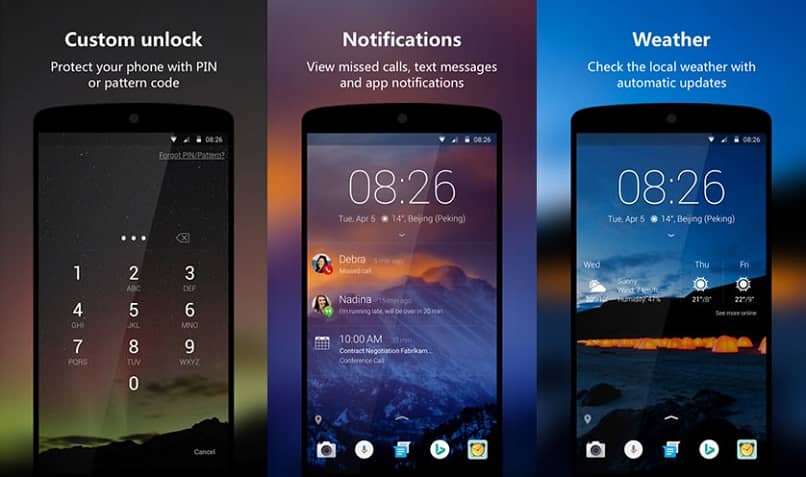
- قم بالتمرير عبر قائمة الإعدادات حتى تصل إلى الخيار “كلمات المرور والأمان” .
- الآن حدد خيار “قفل الشاشة”.
- عند الوصول إلى خيار قفل الشاشة ، يجب عليك إدخال كلمة المرور التي تستخدمها على جهازك المحمول ، ثم يمكنك الدخول إلى القائمة.
- الآن عليك فقط إلغاء تحديد خيار قفل الشاشة الذي قد يكون مظللًا تحت عنوان “PIN” وهذا كل شيء.
فتح باستخدام “بصمة الإصبع”
- من قائمة “الإعدادات والتكوين” ، قم بالتمرير خلال الشاشة حتى تجد خيار “كلمة المرور والأمان”.
- حدد “فتح باستخدام بصمة الإصبع” والوصول عن طريق إدخال كلمة مرور الأمان الخاصة بك.
- بمجرد دخولك إلى القائمة ، يجب عليك تحريك الشاشة إلى الخيار الذي يقول “استخدام بصمة الإصبع لـ”.
- هنا سيكون لديك العديد من الخيارات ولكن عليك فقط إلغاء تحديد الخيار الذي يقول “قفل الشاشة”. ثم سيتم تعطيل الخيار.
تعطيل “تمرير الشاشة”
يعد هذا أحد أسهل الخيارات ، ابدأ من قائمة “الإعدادات والتكوين” واختر خيار “الأمان” وحدد خيارًا آخر يقول “قفل الشاشة” حيث يجب عليك الضغط على “لا شيء”. سيطلب منك الهاتف إدخال نمط أمان ، وبعد القيام بذلك ، سيتم تعطيل خيار التمرير.
من المهم بعد إجراء كل إعدادات قفل الشاشة هذه على هاتفك ، أن تشرع في إعادة تشغيله. سيعمل هذا على إصلاح التكوين والعمل من التعديل الذي أجريته. ثم إذا كنت تريد تغييره ، فما عليك سوى تنفيذ نفس الإجراء.
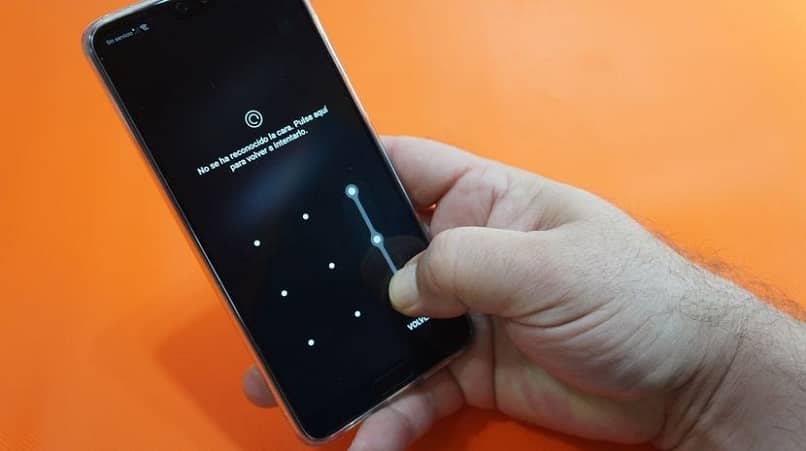
كيف أحذف كلمة المرور من جهازي المحمول إذا نسيتها؟
لا يوجد شيء أسوأ من نسيان كلمة مرور قفل هاتفك الخلوي ، فقد يكون الأمر محبطًا حقًا لأنه لا يمكن فعل سوى عدد قليل جدًا من الأشياء عند ظهور مثل هذا الموقف ، ومن المقرر دائمًا أخذ الخدمة الفنية لإجراء إعادة تعيين البرنامج قيد التشغيل. خطر فقدان جميع المعلومات. ولكن في ما يلي سنعرض لك خيارين عليك تجربتهما.
استخدام خيار “العثور على جهازي” من Google
اليوم ، ترتبط جميع هواتف Android بحساب Google. لذا فإن “Find My Device” هي أداة يمكن أن تخرجك من المتاعب بسبب نسيان كلمة المرور الخاصة بك.
من المهم أن يكون هذا الخيار نشطًا ، حيث يتم استخدامه عادةً لتحديد موقع الهاتف في حالة فقده أو سرقته ومن الصفحة يمكنك بعيدًا عن رؤية الموقع أو حذف الهاتف أو تغيير كلمة المرور.

- انتقل إلى صفحة Google الرسمية “Find your Mobile”
- أدخل بيانات Google التي تتوافق مع هاتفك وحدد جهازك المحظور.
- ستقدم لك الصفحة 3 خيارات ومن بينها عليك تحديد الخيار الذي يقول “قفل الجهاز” . سيؤدي هذا إلى قفل جهازك وإغلاق أي حسابات Google عليه ويمنحك خيار تعيين كلمة مرور جديدة.
- استخدم كلمة المرور الجديدة على هاتفك وسيتم إلغاء قفلها دون أي مشاكل.
تعطيل كلمة المرور من Gmail
يعد فتح قفل هاتفك من Gmail أمرًا بسيطًا للغاية ، ما عليك سوى الانتظار حتى يظهر الهاتف رسالة مفادها أن كلمة المرور غير صحيحة وتسأل عما إذا كنت قد نسيت كلمة المرور الخاصة بك.
سيتعين عليك الضغط على هذا الخيار وسيتعين عليك إدخال البريد الإلكتروني المرتبط به الهاتف المحمول. بعد ذلك ، سيتم إرسال كلمة المرور أو خيار تغيير كلمة المرور إليك عن طريق البريد وسيتعين عليك فقط اتباع الخطوات التي سيتم تقديمها لك.